ホームページ >システムチュートリアル >Windowsシリーズ >Windows 10 正式版 U ディスクのインストール手順ガイド
Windows 10 正式版 U ディスクのインストール手順ガイド
- PHPz転載
- 2023-12-23 15:27:441474ブラウズ
最近、何人かの友人が、Win10 正式版システムがクラッシュし、セーフ モードで起動してシステムを修復できないと報告しました。どうすればよいでしょうか? 実際、新しいシステムをダウンロードし、USB フラッシュ ドライブを使用してインストールできます。今日は、具体的な解決手順をご紹介しますので、一緒に見ていきましょう。
Win10 正式版 U ディスク インストール チュートリアル
1. Soft Disk Pass ソフトウェアを開き、クリックして ISO ファイルを開きます。
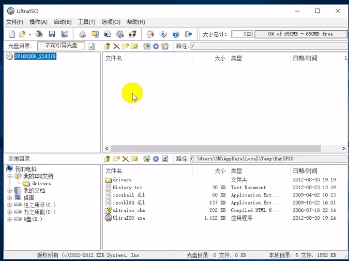
2. [開始] をクリックし、[ハードディスク イメージの書き込み] を選択します。
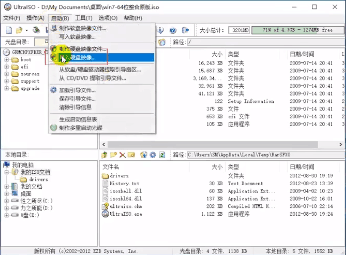
3. 次に、書き込みを選択します。 U ディスクを入力し、「書き込み」をクリックしてから「はい」をクリックし、書き込みが完了するまで待ちます。
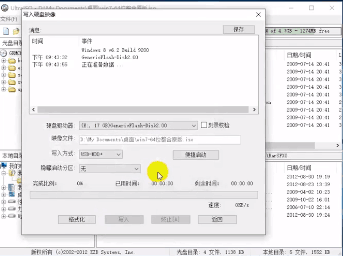
4. このコンピュータを開き、CD ドライブを見つけてドライブに入り、「Setup.exe」を見つけてダブルクリックしてインストールします。
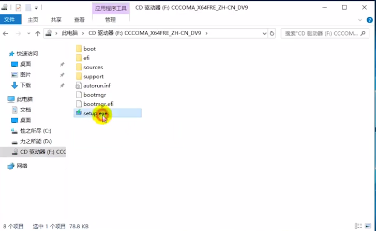
5. [次へ] をクリックし、準備が完了するまで待ち、続けて [ライセンス条項に同意する] をクリックし、最後に [インストール] をクリックします。
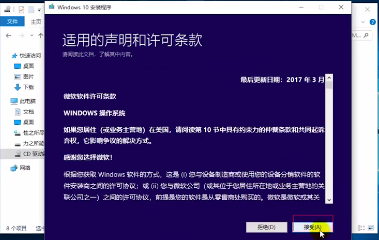
以上がWindows 10 正式版 U ディスクのインストール手順ガイドの詳細内容です。詳細については、PHP 中国語 Web サイトの他の関連記事を参照してください。
声明:
この記事はsomode.comで複製されています。侵害がある場合は、admin@php.cn までご連絡ください。

